M4P 플레이어를 사용하지 않고 M4P를 듣는 방법 안내
요즘 사람들은 자신이 좋아하는 노래를 온라인에서 쉽게 검색하고 재생할 수 있습니다. 다양한 음악 스트리밍 서비스를 검색하거나 iTunes와 같은 음악 상점에서 사운드트랙을 구매할 수도 있습니다.
이로 인해 다양한 회사에서는 자사 서비스에서만 액세스할 수 있는 독점 형식을 개발했으며 여기에는 M4P 플레이어가 있는 장치용으로 Apple에서 만든 M4P 형식이 포함됩니다. M4P 파일을 다른 장치에서 계속 재생할 수 있는지 궁금하다면 여전히 그렇게 할 수 있기 때문에 좋은 소식이 있습니다.
여기에서 M4P 파일에 대해 자세히 알아보고 어떤 장치나 미디어 플레이어에서도 액세스할 수 없는 이유를 알 수 있습니다. 또한 M4P가 아닌 플레이어에서 이러한 종류의 파일을 재생하거나 iTunes. 이제 더 이상 고민하지 않고 시작하겠습니다.
기사 내용 1부. M4P란 무엇입니까?2 부분. iTunes 없이 M4P 파일을 재생하는 방법은 무엇입니까?3 부. 결론
1부. M4P란 무엇입니까?
개요를 제공하기 위해 M4P는 Apple의 DRM 보호로 암호화된 오디오 파일 유형입니다. 즉, Apple이 지원하는 장치 또는 서비스에만 해당됩니다. 이러한 종류의 파일은 iTunes에서 다운로드한 노래에 사용되는 형식이기 때문에 iTunes Music Store 오디오 파일이라고도 합니다.
M4P 파일은 Apple의 보호 기능과 함께 제공되므로 어떤 장치나 Android 및 Windows 플레이어, 스마트폰 등과 같은 기타 M4P가 아닌 플레이어에 쉽게 액세스하거나 전송할 수 없습니다.
이는 사용자가 특히 Apple 이외의 장치로 전환하기로 결정한 경우 때때로 문제가 될 수 있는 콘텐츠 및 서비스의 저작권을 유지하는 Apple의 방법입니다. 그래서 대부분의 사용자들은 M4P 파일을 MP3 형식으로 변환.
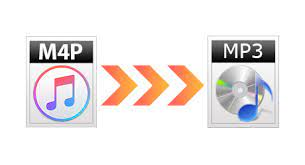
이 게시물의 다음 부분에서는 iTunes를 사용하지 않고 M4P 파일을 재생하고 모든 장치 또는 미디어 플레이어에서 액세스할 수 있도록 하는 방법을 알려 드리겠습니다.
2 부분. iTunes 없이 M4P 파일을 재생하는 방법은 무엇입니까?
iTunes와 같은 M4P 플레이어를 사용하지 않고도 M4P 파일을 계속 재생할 수 있다는 사실을 알고 계십니까? 네, 잘 읽으셨습니다! 필요한 모든 미디어 플레이어 또는 장치에서 M4P 파일을 재생할 수 있는 완벽한 도구입니다. TunesFun Apple 음악 변환기.
처음 듣는 이야기라면 TunesFun 애플 뮤직 변환기, iTunes 또는 Apple Music에서 노래를 다운로드하고 MP3, WAV 등과 같은 매우 일반적인 오디오 형식으로 변환할 수 있는 특수 도구입니다. 이 도구의 가장 강조된 기능은 DRM 보호 제거 M4P와 같은 보호 형식에 첨부됩니다. 앞서 언급했듯이 Apple의 DRM 보호 기능은 다른 미디어 플레이어나 장치에서 M4P 파일을 쉽게 재생할 수 없는 이유입니다. 제거한 후에는 아무 장치로나 자유롭게 전송하고 원하는 기간 동안 아무 미디어 플레이어에서나 제한 없이 재생할 수 있으며 이 프로그램을 사용하면 트랙을 영원히 보관할 수 있다는 장점이 있습니다!
위의 기능 외에도 TunesFun Apple Music Converter는 또한 대기 시간을 훨씬 줄여주는 초고속 변환 속도로 유명하며 이러한 속도에도 불구하고 마치 원곡인 것처럼 노래의 품질을 유지합니다. 또한 이 도구에는 고급 ID3 태그 기술 메타 데이터를 포함하여 노래 제목, 아티스트, 앨범 등과 같은 노래 정보를 유지하여 변환된 노래를 구성합니다. 나중에 더 개인화하고 싶을 때 정보를 변경할 수도 있습니다.
혹시 시도하고 싶다면 TunesFun Apple Music Coveter, 공식 웹사이트로 이동하여 소프트웨어 설치 프로그램을 다운로드하기만 하면 됩니다. 이 도구는 Windows와 Mac 모두에서 액세스할 수 있습니다. 이 프로그램은 쉽게 탐색하고 이해할 수 있도록 설계되었으므로 이 프로그램을 처음 사용하는 경우에도 걱정하지 마십시오. 데스크탑에 설치한 후 이 게시물로 돌아가서 이 소프트웨어를 사용하는 방법을 안내하고 iTunes와 같은 M4P 플레이어가 아닌 다른 M4P 파일을 재생할 수 있도록 합니다.
1단계. 변환할 M4P 트랙 선택

새로 설치된 실행 TunesFun Apple Music Converter 소프트웨어를 열고 변환하려는 M4P 파일을 선택합니다. 이 도구는 일괄 변환을 수행할 수 있습니다. 즉, 한 번의 변환에서 원하는 만큼 M4P 파일을 선택할 수 있습니다.
2단계. 선택한 M4P 파일의 매개변수 설정
변환하려는 M4P 파일을 선택한 후 WAV, MP3 등과 같은 원하는 오디오 출력으로 매개변수를 변경하거나 설정할 수 있습니다. 변환된 노래를 저장할 폴더를 선택할 수도 있습니다.
3단계. "변환" 버튼을 눌러 선택한 M4P 트랙 변환을 시작합니다.

모든 것이 설정되고 매개변수에 만족하면 이제 "변환" 버튼을 눌러 변환 프로세스를 시작할 수 있습니다. 프로세스가 완료되면 이전에 설정한 폴더로 이동하여 변환된 M4P 파일을 볼 수 있습니다. 이제 M4P 플레이어가 없어도 장치로 복사하여 전송할 수 있습니다.
3 부. 결론
요약하자면, M4P 파일은 다른 장치로 쉽게 전송하거나 액세스할 수 없는 오디오 형식 중 하나로 간주되지만 M4P가 아닌 플레이어 또는 장치에서 재생할 수 있는 방법이 없는 것은 아닙니다. Apple에서 지원하지 않습니다.
이 게시물을 읽은 후 필요한 모든 것이 다음과 같은 올바른 도구라는 것을 배웠습니다. TunesFun 애플 뮤직 변환기 가능하도록 합니다. 의 사용으로 TunesFun Apple Music Converter를 사용하면 M4P 파일을 다운로드하고 WAV, MP3 등과 같은 모든 미디어 플레이어 또는 장치에서 액세스하거나 재생할 수 있는 오디오 형식으로 변환할 수 있습니다. 또한 변환된 파일을 원하는 기간 동안 영원히 보관할 수 있기 때문에 구독을 구매하거나 걱정할 필요가 없습니다.
여기에서 배운 내용을 적용하여 M4P 컬렉션을 최대화하고 Apple 또는 M4P 플레이어에서 지원하지 않는 트랙에서도 즐길 수 있기를 바랍니다.
코멘트를 남겨주세요